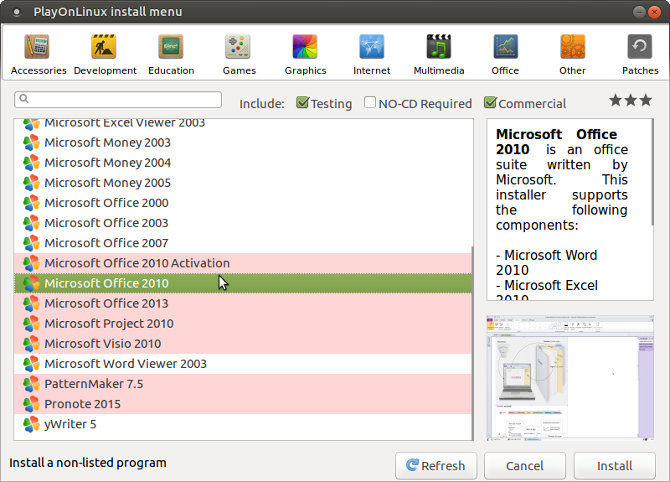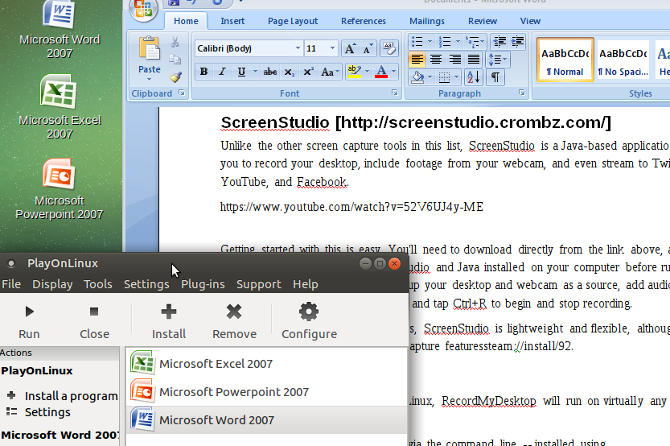- 5 альтернатив Microsoft Powerpoint для пользователей Linux
- 5 альтернатив Microsoft Powerpoint для пользователей Linux
- 1. Libre Office Impress
- Загрузить Libre Office Impress
- 2. Презентации SoftMaker
- Загрузка презентаций SoftMaker
- 3. Этап Calligra
- Загрузить Этап Calligra
- 4. Google Slides
- Загрузить Google Slides
- 5. Marp
- Загрузить Marp
- Заключение
- Как установить и использовать Microsoft Office в Linux
- Как установить Microsoft Office в Linux
- Вариант 1. Использование Microsoft Office Online в браузере
- Вариант 2. Установка Microsoft Office с использованием PlayOnLinux
- Установка Wine и PlayOnLinux
- Установка Microsoft Office в Ubuntu с помощью PlayOnLinux
- Вариант 3. Установите Microsoft Office 365 в виртуальной машине.
- Получите Microsoft Office на Linux сегодня!
5 альтернатив Microsoft Powerpoint для пользователей Linux
5 альтернатив Microsoft Powerpoint для пользователей Linux
Microsoft PowerPoint необходим в офисе или школе, если вам необходимо делать презентации. Но что, если вы используете Linux и не имеете доступа к PowerPoint? Что ты используешь? Что ж, давайте разберемся с 5 лучшими альтернативами Microsoft PowerPoint для пользователей Linux!
1. Libre Office Impress
Libre Office Impress — полная замена MS Powerpoint, которая позволяет легко создавать презентации и слайд-шоу в Linux, благодаря с аналогичным пользовательским интерфейсом и поддержкой различных форматов файлов, включая собственный формат Ppt от Microsoft.
С Impress вы получите доступ ко многим полезным функциям, которые многие ожидают в инструменте для презентаций, таких как картинки (как 2D, так и 3D), инструменты специальных эффектов и переходы между слайдами.
Известные функции
- Impress предоставляет пользователям доступ к широкому спектру 2D и 3D. клипарт для использования в презентациях.
- Impress имеет похожий пользовательский интерфейс с PowerPoint, поэтому его не слишком сложно изучить.
- Impress поддерживает импорт и сохранение в формате файла PowerPoint, который удобно.
Загрузить Libre Office Impress
Libre Office Impress является программой по умолчанию в большинстве операционных систем Linux. Тем не менее, если на вашем ПК с Linux еще не установлена копия Libre Office Impress, перейдите на libreoffice.org.
На официальном веб-сайте Libre Office найдите кнопку «Загрузить» и нажмите ее, чтобы открыть множество вариантов загрузки, доступных для Libre Office, включая Flatpak, Snap, AppImage и другие. .
2. Презентации SoftMaker
Презентации SoftMaker — это кросс-платформенная альтернатива PowerPoint для Freemium, входящая в состав офисного пакета SoftMaker FreeOffice. С помощью приложения пользователи могут легко быстро создавать слайд-шоу в стиле PowerPoint благодаря широкому выбору шаблонов дизайна по умолчанию.
Презентации программного обеспечения не являются открытым исходным кодом, поэтому бесплатная версия программного обеспечения имеет ограниченные возможности. Несмотря на это, ему удается предложить некоторые действительно полезные вещи, такие как возможность создания PDF-файлов из слайдов, поддержка форматов файлов PowerPoint и многое другое!
Известные функции
- Пользователи могут создавать файлы PDF из отдельных слайдов презентации.
- Доступны различные готовые шаблоны презентаций.
- Функция главной страницы позволяет пользователям изменять все слайды одновременно. а не по одному за раз.
Загрузка презентаций SoftMaker
Чтобы использовать презентации, вам необходимо установить весь офисный пакет SoftMaker, перейдя на softmaker.com. Когда вы дойдете до веб-сайта, нажмите меню в левом верхнем углу и нажмите кнопку «Загрузить», чтобы перейти на страницу загрузок.
На странице загрузок прокрутите вниз, найдите Linux и выберите его, чтобы запустить процесс загрузки. Или, если вам нужна помощь в изучении загрузки и работы приложения, ознакомьтесь с нашим руководством по этому вопросу.
3. Этап Calligra
Этап Calligra — это компонент представления для пакета Calligra Office. Это приложение с открытым исходным кодом для презентаций Linux и поставляется с десятками плагинов и функций, которые обязательно сделают создание слайд-шоу для проектов или рабочего места простым процессом.
Stage поддерживает простой пользовательский интерфейс, который позволяет создавать слайд-шоу на Linux быть легким и не утомительным. Кроме того, у него есть несколько замечательных функций, таких как режим обзора для докладчиков во время презентаций, поддержка файлов презентации PowerPoint, аккуратные эффекты перехода и режим заметок, которые делают его одной из лучших альтернатив PowerPoint для пользователей Linux.
Известные функции
- Работает с форматом файлов OpenDocument и даже может работать с другими офисными приложениями с открытым исходным кодом, такими как Open Office, Libre Office и другими.
- Функция обзора позволяет докладчику получать обзор всего слайд-шоу.
- Функция примечаний позволяет докладчику делать заметки на отдельных слайдах.
Загрузить Этап Calligra
Этап Calligra входит в комплект Calligra Office. Если вы заинтересованы в загрузке приложения для Linux, зайдите на сайт calligra.org и нажмите кнопку «Получить Calligra», чтобы узнать, как получить копию приложения.
Нужна помощь в работе приложения Calligra для Linux? Ознакомьтесь с нашим руководством по установке Calligra. В этом руководстве мы рассмотрим множество различных способов установки пакета Calligra Office, который включает в себя Stage.
4. Google Slides
Google Slides — это компонент презентации для их пакета онлайн-офиса, доступного с Google Drive. С помощью сторон пользователи могут создавать слайд-шоу, использовать эффекты и импортировать существующие слайд-шоу Microsoft PowerPoint, а также экспортировать слайд-шоу в различные форматы файлов.
Слайды не являются приложением Linux, как и другие программы в списке. Тем не менее, это отличный вариант, особенно если вы не планируете часто делать презентации по Linux. Так что, если вам нужна хорошая альтернатива MS PowerPoint, но вы не хотите устанавливать что-либо на свой ПК с Linux, Google Slides — это вариант, который вы обязательно должны рассмотреть.
Известные функции
- Мгновенное сохранение в облаке и резервное копирование через Google Drive.
- Приложение Companion для Android / iOS означает, что пользователи могут также изменять и выполнять слайд-шоу, сделанные на ПК, на ходу.
- Слайды можно загружать / загружать в формате PowerPoint.
Загрузить Google Slides
Google Slides не является загружаемым приложением (если только вы не работаете на мобильном устройстве или в Chrome OS). Основной способ использования приложения на ПК — в Интернете. Поэтому, если вы хотите получить к нему доступ для создания слайд-шоу, перейдите на Google Drive или перейдите по ссылке slides.google.com.
5. Marp
Marp — это интересное презентационное приложение для Интернета, которое позволяет пользователям создавать слайд-шоу с помощью языка разметки Markdown, а не традиционного Пользовательский интерфейс, как в MS PowerPoint, так же как и другие в этом списке.
Понятно, что большинство пользователей, ищущих альтернативу Microsoft PowerPoint, вероятно, не ищут текстовый инструмент для создания слайдшоу. Тем не менее, несмотря на то, что он основан на тексте, ему удается предложить некоторые полезные инструменты для создания слайд-шоу, такие как экспорт презентаций, режим предварительного просмотра в реальном времени, который вы можете проверить по ходу работы, и многое другое.
Известные функции
- Поддерживает экспорт слайдов в формате PDF.
- Предварительный просмотр в реальном времени позволяет пользователям проверять работу по ходу работы.
- Также разрабатывается приложение для Linux, которое находится в стадии разработки. пользователи могут использовать.
Загрузить Marp
Приложение Marp недоступно в Linux как таковое. Вместо этого можно мгновенно получить доступ к инструменту для создания слайд-шоу, перейдя в web.marp.app.
Помимо веб-приложения Marp, разработчики работают над настольной версией для Linux и других платформ. Чтобы получить ранний доступ к программе (через исходный код), нажмите здесь.
Заключение
В этом списке мы рассмотрели некоторые из лучших альтернатив Microsoft PowerPoint для пользователей Linux. Какая ваша любимая альтернатива MS PowerPoint для использования на вашем ПК с Linux? Сообщите нам об этом в разделе комментариев ниже!
Источник
Как установить и использовать Microsoft Office в Linux
Наиболее широко используемым пакетом офисной производительности в мире является Microsoft Office. Неважно, работает ли на вашем компьютере Windows 10 или macOS, скорее всего, вы используете Microsoft Office. Если нет, у вас есть коллега, который есть.
Но ваш компьютер работает под управлением Linux. Как вы собираетесь установить Microsoft Office и использовать его, не сталкиваясь с проблемами?
У вас есть три простых варианта, которые мы рассмотрим по очереди.
Как установить Microsoft Office в Linux
У вас есть три способа запуска отраслевого офисного программного обеспечения Microsoft на компьютере с Linux:
- Используйте Office Online в браузере.
- Установите Microsoft Office с помощью PlayOnLinux.
- Используйте Microsoft Office на виртуальной машине Windows.
У каждого варианта есть свои преимущества и недостатки. Давайте посмотрим на каждого по очереди.
Вариант 1. Использование Microsoft Office Online в браузере
Это может быть не полный Microsoft Office, но то, что доступно через ваш браузер, безусловно, достаточно для большой части офисных задач. Это простой способ начать работу, не платя за полный пакет Microsoft Office.
Word, Excel, PowerPoint и Outlook могут быть доступны через ваш браузер и учетную запись Microsoft.
Является ли ваша копия Microsoft Office ежемесячной подпиской на Office 365? Если это так, у вас также будет доступ к инструментам на основе браузера. Это простой вариант, который обеспечивает некоторые хорошие преимущества производительности для конкурирующих Документов или Листов Google.
Поскольку пакет основан на браузере, он не будет доступен в автономном режиме. Тем не менее, вы можете сделать вещи более плавными, установив office.live.com в качестве ярлыка на рабочем столе.
Какой бы полезной она ни была, это не полный пакет Microsoft Office. Это просто браузерная альтернатива с урезанным набором функций. Хотя это полезно в крайнем случае, оно не делает все, что вы ожидаете.
Вариант 2. Установка Microsoft Office с использованием PlayOnLinux
Вы можете установить Microsoft Office, используя Wine и PlayOnLinux. Следующие инструкции предназначены для Ubuntu, но вы сможете настроить его для дистрибутивов, которые используют разные менеджеры пакетов.
Установка Wine и PlayOnLinux
Начните с открытия окна терминала и ввода:
Затем добавьте открытый ключ для программного обеспечения PlayOnLinux, которое работает вместе с Wine:
Затем добавьте информацию PPA в менеджер пакетов:
Затем обновите, а затем установите PlayOnLinux:
Замечания: Если вы хотите «просто», вы можете установить Wine и PlayOnLinux через центр программного обеспечения.
Теперь все, что вам нужно сделать, это запустить PlayOnLinux из Меню> Приложения, Здесь, нажмите на вкладку Office, затем выберите соответствующий параметр Microsoft Office.
Однако с PlayOnLinux вы ограничиваетесь Microsoft Office 2013 в качестве последней версии (в лучшем случае, 32-разрядной версии). Для получения наилучших и наиболее стабильных результатов используйте Microsoft Office 2010. Для этого вам понадобится диск (или файл ISO) и подлинный ключ.
Официальную загрузку вы найдете на microsoft.com/en-gb/software-download/office, где вам нужно будет ввести ключ продукта, прежде чем вы сможете скачать пакет.
Установка Microsoft Office в Ubuntu с помощью PlayOnLinux
Итак, PlayOnLinux готов. У вас есть правильная версия Microsoft Office. Все, что нужно сейчас, это установить Microsoft Office.
PlayOnLinux предложит вам выбрать DVD-диск или установочный файл. Выберите подходящий вариант, затем следующий, Если вы используете установочный файл, вам нужно перейти к нему.
Нажатие кнопки следующий продолжит установку, и как только это будет сделано, вы будете готовы использовать Microsoft Office 2010. Это последняя версия, которую можно установить, не сталкиваясь с проблемами, хотя существуют бета-сценарии для Microsoft Office 2013 и 2016.
Microsoft Office будет запускаться с рабочего стола без отдельной загрузки PlayOnLinux (хотя он будет работать в фоновом режиме).
Если по какой-то причине PlayOnLinux не работает для вас, вы можете также рассмотреть CrossOver. Это платный инструмент с бесплатной пробной версией и может работать с более поздними версиями Microsoft Office. На момент написания статьи Office 2016 не полностью поддерживается PlayOnLinux / Wine, но работает в CrossOver.
Установка CrossOver более проста, чем PlayOnLinux, в то время как установка Office осуществляется аналогичным образом (между этими двумя инструментами существует развивающая связь).
И да, безошибочно запускать программное обеспечение Windows на вашем ПК с Linux, не правда ли? Вы обнаружите, что PlayOnLinux может поддерживать несколько других приложений, а также многие игры для Windows.
Все это обеспечивает плавный переход для всех коммутаторов, которые хотят оставить операционную систему Microsoft позади себя.
Лучшие дистрибутивы Linux для новичков с Windows и Mac
Лучшие дистрибутивы Linux для новичков с Windows и Mac
У Linux пугающий образ, и кажется, что начать его использовать будет сложно. Но переключиться с Windows и Mac на самом деле довольно легко, если вы можете облегчить себе это.
Прочитайте больше
, но которые беспокоятся о потере доступа к своим любимым играм, утилитам и приложениям.
Вариант 3. Установите Microsoft Office 365 в виртуальной машине.
Есть еще один вариант для тех, кто хочет установить Microsoft Office на свой компьютер с Linux. Однако это не так просто, как другие, если вы уже не используете виртуальную машину Windows.
В этом случае все, что вам нужно сделать, это загрузить виртуальную машину, войти в Windows и установить Microsoft Office. Это окажется особенно полезным, если вы хотите установить Office 365, поскольку его нельзя установить в Linux.
Получите Microsoft Office на Linux сегодня!
Microsoft Office — не самый идеальный вариант для выполнения офисных задач в системах Linux. Однако, если вам нужно выполнить работу, у вас есть три хороших варианта ее использования.
Да, альтернативы с открытым исходным кодом лучше всего подходят для большинства задач, связанных с производительностью офисов в Linux, но установка Microsoft Office устраняет проблемы совместимости документов. Это может оказаться жизненно важным для соблюдения сроков или доступа к сложным таблицам и базам данных.
Но если вы не заинтересованы в том, чтобы возиться с виртуальными машинами или Wine, есть альтернатива. LibreOffice поставляется с большинством дистрибутивов Linux, и существует множество офисных альтернатив для Linux
OpenOffice закрывается? 4 отличных варианта бесплатных офисных люксов
OpenOffice закрывается? 4 отличных варианта бесплатных офисных люксов
OpenOffice больше не является бесплатной альтернативой Microsoft Office, на которую вы можете рассчитывать. Мы собрали четыре лучших варианта для Windows, Linux и Mac.
Прочитайте больше
,
Узнайте больше о: Советы по Linux, Microsoft Office Online, Советы по Microsoft Office.
5 лучших альтернатив Spotlight для поиска файлов Mac и не только
Источник